Днес ще говорим за една от най-очакваните ми функции на Apple за всички времена: Universal Control. В този преглед на Universal Control ще разгледаме какво представлява Universal Control, как работи и защо смятам, че може да бъде по-добър.
Тази функция не съществува от около месец и я използвам почти всеки ден. Така че се надяваме, че този преглед може да хвърли малко светлина върху това колко добре работи тази функция и къде може да бъде подобрена в бъдещи актуализации.
Да влезем в него!
Съдържание
- Какво е универсален контрол?
- Как работи Universal Control?
-
Преглед на Universal Control: Един месец по-късно
- Първо, той е добър в това, което прави
- Защо не можете да плъзгате прозорците напред-назад?
- Плъзгането на файлове между устройства не е толкова полезно, колкото звучи
- Копирането и поставянето трябва да се синхронизират по-добре
- Липсва осведоменост за екрана
- Има разлика в производителността между устройствата
- Универсалното управление с iPad е малко безполезно
- Преглед на Universal Control: Откривам, че ми се иска да използвам моя MacBook като разширен дисплей
-
Преглед на Universal Control: Какво мислите?
- Подобни публикации:
Какво е универсален контрол?
Първо, първо, какво е универсален контрол? За тези, които не знаят, Universal Control е нова функция в macOS, която позволява на два Mac да взаимодействат един с друг, само като седят един до друг. По-лесно е да се обясни какво се случва, отколкото да се опитате да дадете на функцията кратко име.
По принцип поставяте два Mac-а един до друг. В моя случай това е поставянето на моя MacBook до моя iMac. След това можете да вземете мишката от едно устройство и да я плъзнете към другото устройство, което ви позволява незабавно да споделяте една мишка и клавиатура между двете устройства.
Можете също да плъзгате файлове напред и назад между устройствата, което е доста удобно. Тази функция работи и с определени модели iPad, така че можете да използвате клавиатурата и мишката си с iPad и Mac едновременно.
Как работи Universal Control?
Въпреки че Apple не е разяснила напълно как работи Universal Control, бих си представил, че това е комбинация от Bluetooth и WiFi на работа. Съмнявам се, че това ще работи с две устройства в отделни WiFi мрежи, въпреки че това е малко трудно за тестване, тъй като устройствата трябва да са близо едно до друго.

Освен това, тъй като устройствата трябва да са близо едно до друго, това предполага, че Bluetooth работи. Ето защо предполагам, че има комбинация от технологии.
Що се отнася до това как да активирате тази функция, отидете на Настройки, Дисплеи, Универсален контроли отметнете всички квадратчета. След това направете същото на друг Mac или iPad, поставете ги един до друг и започнете да плъзгате мишката си между двете устройства!
Ако не работи веднага, не се притеснявайте. Отначало също не можах да накарам това да работи. Трябваше да щракна Добавяне на дисплей след това задайте новия дисплей (който беше моят MacBook) като дисплей с универсален контрол, а не огледален или разширен дисплей. Можете също да изберете къде да е вашият дисплей на Universal Control спрямо родителския ви Mac. Например, можете да „поставите“ дисплея на вашия MacBook отгоре, отдолу, отдясно или отляво на вашия родителски Mac.
Преглед на Universal Control: Един месец по-късно
Сега, когато знаете какво е Universal Control и как работи, е време да влезете в нашия преглед на Universal Control. Използвах тази функция през последния месец всеки ден и въпреки че ми харесва, не съм толкова доволен, колкото очаквах. По-долу са моите причини защо.
Първо, той е добър в това, което прави
Първо, нека премахнем това от пътя. Работи! Наистина работи много добре. Въпреки че използва комбинация от Bluetooth и WiFi (аз мисля), за да направи тази функция възможна, тя е доста надеждна. Може би веднъж на ден моят iMac трудно осъзнава, че моят MacBook седи до него. Но като се има предвид, че използвам тази функция по няколко часа всеки ден, това е доста добре.
Когато става въпрос за плъзгане на файлове напред-назад, това също работи чудесно. Лесно е за изпълнение и дори прави някои допълнителни неща, които не очаквах. Например, лесно успях да плъзгам и пускам файлове от моя iMac на уебсайт, който беше зареден на моя MacBook. Това не е нещо, което очаквах да проработи.
Освен това тази функция работи също толкова добре с iPad. Не намирам, че използвам тази настройка твърде много, което ще обясня по-късно. Но всичко, което Universal Control трябва да прави, прави по-добре от очакваното.
Защо не можете да плъзгате прозорците напред-назад?
Добре, като махнем това, можем да влезем в не толкова приятните части на този преглед на Universal Control. Започвайки с едно от най-очевидните оплаквания: Не можете да плъзгате прозорци напред и назад между устройствата.
Какво??? Знам, че тук има проблем със съвместимостта. Ами ако единият Mac има приложение, което другият няма. Не би трябвало да можете да плъзгате този прозорец напред-назад. Но какво да кажем за приложенията, които имат и двата Mac? Какво ще кажете за стандартните приложения на Apple? Дори не мога да влача Safari напред-назад??
Това може да звучи като придирка, но трябва да кажа, че използвайки тази функция от седмици, това е най-голямото нещо, което смятам, че искам да направя с Universal Control. Сигурен съм, че Apple има своите причини да не разрешава тази функция. Но човече, хапе ли.

Плъзгането на файлове между устройства не е толкова полезно, колкото звучи
Друг проблем, който имам в този преглед на Universal Control, е, че плъзгането на файлове между устройства не е толкова полезно, колкото звучи. Използването на Universal Control ме накара да осъзная, че почти не плъзгам файлове наоколо.
Сериозно, помислете за това: в какъв сценарий бихте попаднали, при който плъзгането на файл от един компютър на друг беше полезно? Има ли нещо, което единият компютър може да направи, което другият не може? Вероятно не.
Това става още по-излишна функция, когато разберете, че сте влезли и на двете устройства. Ако щях да плъзгам файл от един Mac на друг, в идеалния случай той би бил от моя Mac на някой друг. Но когато е от моя компютър към другия ми компютър, какъв е смисълът? Вече имам достъп до файла.
А черешката на излишната торта е iCloud. iCloud вече синхронизира всичките ми файлове между моя MacBook и моя Mac. Така че всеки файл, който имам на едно устройство, е достъпен на другото. Защо трябва да ги влача напред-назад?
Това е част от това, което прави невъзможността за плъзгане на прозорци между устройствата още по-разочароваща. Защото осъзнавате, че единственото нещо, което можете да плъзгате напред-назад, е нещо, което не е нужно да влачите наоколо, за да започнете. Единственият път, когато тази функция е наистина полезна, е с iPad, тъй като Mac и iPad вероятно имат различни приложения. Но след това, ако нямат същите приложения, за какво ги влача напред-назад?
Това е объркваща, донякъде безсмислена бъркотия, за съжаление.
Копирането и поставянето трябва да се синхронизират по-добре
Друго голямо оплакване, което имам в този преглед на Universal Control, е копирането и поставянето. Когато използвате два Mac заедно, бихте очаквали, че можете да копирате някакъв текст на единия и след това да го поставите незабавно на другия, нали?
Колкото и малко да звучи, мога да ви кажа, че при ежедневна употреба тази функция всъщност би била монументална. Може да не плъзгам файлове напред-назад, но копирам данни напред-назад през цялото време.
Но това не е така с Universal Control. Копирането на нещо на един Mac не го поставя в клипборда на другия Mac.
Сега Apple има функция, която ви позволява да споделяте клипборд между устройства и това е една от любимите ми функции. Обичам да мога да копирам нещо на моя Mac и след това да го поставя на моя iPhone. Това е нещо, което се използва няколко пъти на ден.
За съжаление обаче тази функция не е достатъчно бърза или надеждна за това колко често и бързо искам да копирам и поставям между моите Mac, когато използвам Universal Control. Иска ми се Mac-овете да споделят клипборд, когато са в Universal Control. По този начин ще мога лесно да копирам и поставям URL адреси, текст и други битове данни между тях.
Липсва осведоменост за екрана
Това е друго странно нещо, което Apple изглежда не е отчело в Universal Control. Това е екранна осведоменост. Когато преместите мишката от един Mac на следващия, той не избира автоматично новия екран.
Например, да речем, че имам отворен Safari на моя MacBook и отворени страници на моя iMac. Ако преместя мишката си от Safari в Pages, след което изпълня команда от клавиатурата на Pages, тя стартира вместо това командата за Safari. Вместо това бих искал автоматично да активира страниците, когато мишката ми се придвижи до тях. Но трябва да щракна върху Страници, след което да изпълня командата.
Отново съм сигурен, че това звучи като малко нещо. Но когато използвате Universal Control през целия ден, това започва да изхабява търпението ви. Това е малка подробност, която предполагам, че е лесна за коригиране, но засега е разочарование.

Има разлика в производителността между устройствата
Следва една странна точка в този преглед на Universal Control. Това не е толкова оплакване от Universal Control, а повече разбиране за това как функционира предпоставката за Universal Control.
Има разлика в производителността между устройствата. Моят MacBook е от 2017 г., докато моят iMac е от 2021 г. Единият има стар процесор на Intel, който става все по-бавен, а другият има супер бърз M1 чип.
Така че възниква въпросът: Защо бих искал да правя нещо на моя MacBook, когато имам iMac, който седи точно пред мен? Сега, ако и двамата имаха чип M1, тогава нямаше да е толкова голяма работа. Но се съмнявам, че повечето хора имат два Mac-а с подобна мощност на процесора.
Резултатът е, че откривате, че игнорирате едно от вашите устройства. Той е там, за да показва някаква информация, докато вършите истинската си работа върху по-мощния от двете. Отново, това не е толкова проблем с Universal Control, колкото е недостатък в самата концепция.
Универсалното управление с iPad е малко безполезно
И това ме довежда до последната ми точка в този преглед на Universal Control, който е, че комбинирането на Universal Control с iPad е малко безполезно. Това по същество създава същия проблем, който току-що споменах.
Проблемът е, че iPad не е толкова мощен като Mac. Няма почти нищо, което мога да направя на iPad, което не мога да направя на моя Mac и обикновено мога да го правя по-добре. Mac има повече функции, по-здрав е, има по-голям екран, по-добра поддръжка на клавиатура и мишка и е навсякъде по-доброто устройство.
Единственото предимство на iPad пред iMac е, че може да се използва като таблет за рисуване. Но тогава възниква въпросът: Какви файлове някога бих искал да плъзгам и пускам от моя iPad към моя iMac и обратно? Дори за целите на рисуването?
Честно казано, никаква. Единственият път, когато това би било полезно, е ако вече не използвах iCloud за съхранение на файлове. Но всичките ми файлове вече са налични и на двете устройства. Така че в странния случай, че имам приложение, което приема файлов формат от моя iPad към моя iMac (или обратно), дори няма да имам нужда от функцията за плъзгане и пускане за начало.
Основният проблем тук е, че iPad не е изграден около файлове - той е изграден върху приложения. Никога не ми се налага да плъзгам и пускам файлове в самия iPad, камо ли между друго устройство. Единствената функция, която мога да си представя, че iPad е полезен за Universal Control, е преместването на прозорци напред и назад. Но както е покрито, това не е възможно.
Накратко, iPad се прави спорен от Universal Control. Дори и с опцията да използвам моя iPad и Mac в тандем, в крайна сметка използвам по-мощния си Mac.
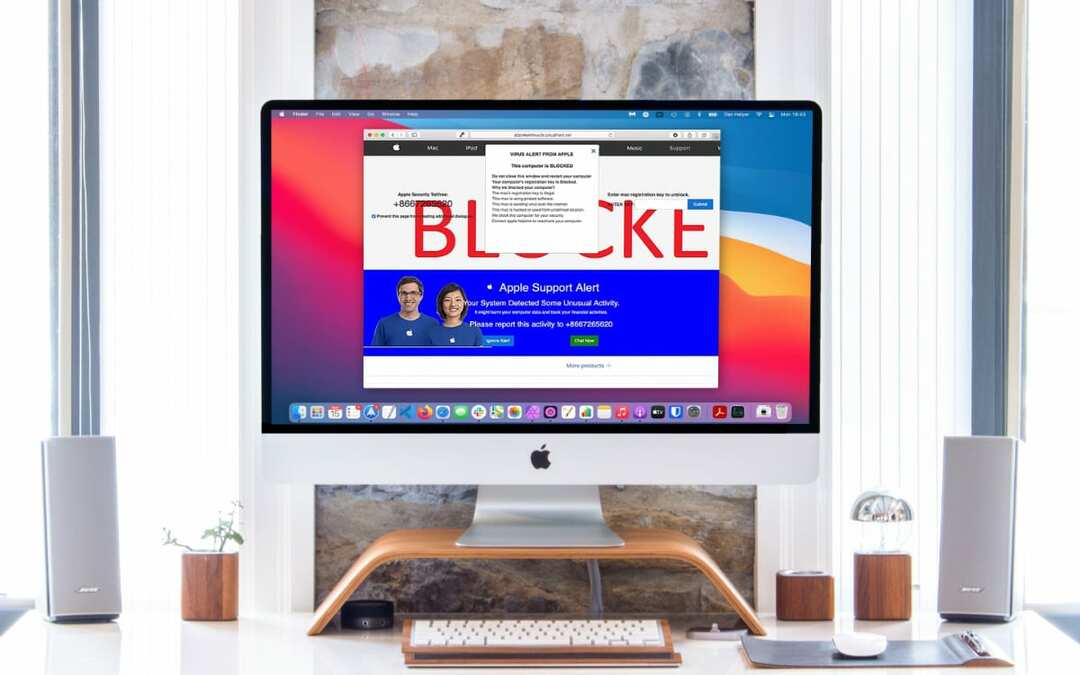
Преглед на Universal Control: Откривам, че ми се иска да използвам моя MacBook като разширен дисплей
И така, къде ни оставя този преглед на Universal Control? Е, в моя случай това ме кара да искам още.
По-конкретно, това ме кара да искам да използвам моя MacBook като разширен дисплей. Което можете да направите! Не се опитвам да се преструвам, че тази функция не съществува. Това, което казвам обаче, е, че всичко, което бих искал Universal Control да може да направи, може да се направи с разширен дисплей.
Може би това е ограничено до моите работни процеси, но съм готов да се обзаложа, че други потребители имат това осъзнаване.
Но дори и да използвате MacBook като разширен дисплей, има друг проблем. И това е, че тази функция не работи много добре.
Странно, Universal Control е по-надежден от разширяването на вашия iMac дисплей до MacBook. По каквато и да е причина, имам много проблеми с работата на разширението на дисплея. Обикновено трябва да рестартирам и двете устройства и дори тогава то пак се разпада след няколко часа. Universal Control, от друга страна, работи почти всеки път.
Преглед на Universal Control: Какво мислите?
И това е! Това са всички мои мисли за този преглед на Universal Control. Като цяло, все още харесвам тази функция и ще продължа да я използвам. Просто ми се иска да е малко по-здраво. Като се има предвид колко време отне тази функция, за да бъде разгърната (пет месеца след като се очакваше за първи път), не знам дали Apple ще се върне и ще я разшири. Но, егоистично, бих го харесал, ако беше така.
Но какво ще кажеш за теб? Какво мислите за тази функция? Останахте ли да искате повече, забравихте ли, че съществува, или сте го използвали и обичате като луд?
За повече прозрения, новини и ръководства за всичко, което Apple, разгледайте останалата част от блога на AppleToolBox.
Ще се видим следващия път!